Importowanie niestandardowych szablonów administracyjnych ADMX i ADML do Microsoft Intune (publiczna wersja zapoznawcza)
Niestandardowe szablony ADMX i ADML innych firm/partnerów można zaimportować do centrum administracyjnego usługi Intune. Po zaimportowaniu można utworzyć zasady konfiguracji urządzenia przy użyciu tych ustawień, a następnie przypisać zasady do zarządzanych urządzeń.
Ta funkcja ma zastosowanie do:
- System Windows 11
- Windows 10
W tym artykule przedstawiono sposób importowania niestandardowych plików ADMX i ADML w centrum administracyjnym usługi Intune. Aby uzyskać więcej informacji na temat szablonów administracyjnych w usłudze Intune, przejdź do tematu Używanie szablonów ADMX do konfigurowania ustawień zasad w Microsoft Intune.
Porada
Katalog ustawień ma wiele ustawień wbudowanych natywnie w usłudze Intune, w tym Google Chrome. Aby uzyskać więcej informacji, zobacz:
Co musisz wiedzieć
Ta funkcja jest dostępna w publicznej wersji zapoznawczej.
Istnieją pewne limity:
- Można przekazać maksymalnie 20 plików ADMX. Każdy plik musi mieć rozmiar 1 MB lub mniejszy.
- Dla każdego pliku ADMX można przekazać tylko jeden plik ADML.
- Każdy plik ADMX obsługuje jeden język.
Obecnie obsługiwane są tylko
en-uspliki ADML.Niektóre pliki ADMX mają wymagania wstępne dotyczące zależności. Najpierw zaimportuj wszystkie pliki ADMX zależności. Jeśli przekażesz plik ADMX bez zależności, zostanie wyświetlony komunikat o błędzie z brakującą przestrzenią nazw.
Aby na przykład zaimportować pliki Mozilla Firefox ADMX i ADML, należy:
- Zaimportuj
mozilla.admxpliki imozilla.adml. Upewnij się, że stan zawiera wartość Dostępne. - Zaimportuj
firefox.admxpliki ifirefox.adml.
Jeśli przekażesz
firefox.admxplik przed programemmozilla.adml, import zakończy się niepowodzeniem.Aby sprawdzić, czy serwer ADMX ma zależność, otwórz plik ADMX w edytorze tekstów i wyszukaj
using prefixgo w węźlepolicyNamespaces. Wszystkie zależności są wyświetlane na liście.W poniższym przykładzie
kerberos.admxplik wymagaWindows.admxpliku:<policyNamespaces> <target prefix="kerberos" namespace="Microsoft.Policies.Kerberos" /> <using prefix="windows" namespace="Microsoft.Policies.Windows" /> </policyNamespaces>Aby usunąć wymaganie wstępne zależności, najpierw usuń skojarzony plik ADMX. Następnie usuń wymaganie wstępne zależności. W naszym przykładzie mozilla Firefox usuń
firefox.admx, a następnie usuńmozilla.admx.- Zaimportuj
Niektóre pliki mogą być wymagane
Windows.admxjako wymaganie wstępne. Ten plik musi zostać przekazany jako pierwszy. W przyszłej wersji (bez eta) ta przestrzeń nazw zostanie automatycznie uwzględniona i ostatecznie nie będzie wymagana.Jeśli
Windows.admxjest to wymagane i nie zostało przekazane, możesz uzyskać następujący komunikat o błędzie:ADMX file referenced not found NamespaceMissing:Microsoft.Policies.Windows. Please upload it first.Obecnie typ ustawienia pola kombi nie jest obsługiwany. Nie można zaimportować plików ADMX z typem ustawienia pola kombi. Obsługiwane są wszystkie inne typy ustawień.
Nie wszystkie obszary rejestru można ustawić przy użyciu niestandardowego narzędzia ADMX. Aby uzyskać więcej informacji na temat lokalizacji rejestru, które mogą być używane, przejdź do pozycji Win32 i Mostek dla aplikacji klasycznych app ADMX policy Ingestion Overview (Omówienie pozyskiwania zasad usługi ADMX w aplikacji Win32).
Ustawienia ADMX wbudowane w system Windows (znajdujące się w folderze
C:\Windows\PolicyDefinitions) są włączane za pośrednictwem dostawców usług konfiguracji .- Nie importuj tych wbudowanych ustawień, jeśli chcesz je skonfigurować. Zamiast tego użyj katalogu ustawień lub profilu niestandardowego.
- Importuj te wbudowane ustawienia, jeśli są one wymaganą nadrzędną przestrzenią nazw innego pliku.
Aby uzyskać listę ustawień dostawcy CSP z kopią zapasową ADMX, przejdź do obszaru Zasady wspierane przez usługę ADMX w programie CSP zasad.
Pobieranie szablonów ADMX
Pobierz szablony ADMX, które chcesz zaimportować. Zapisz te pliki w łatwo dostępnym folderze, takim jak C:\ADMXTemplates. Niektóre typowe pliki do pobrania szablonów ADMX obejmują:
- Adobe Reader
- Program Mozilla Firefox
- Powiększenia
Dodawanie plików ADMX i ADML
Zaloguj się do centrum administracyjnego Microsoft Intune.
Wybierz pozycjęImportowanie konfiguracji>urządzeń>ADMX>Import:
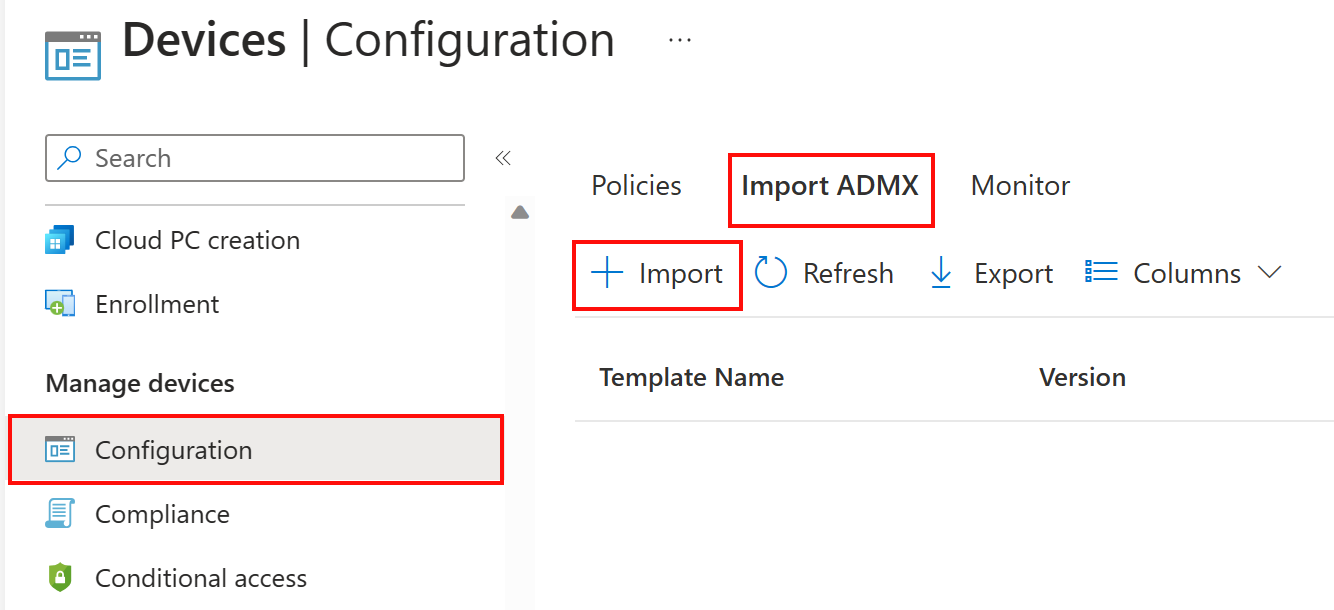
Alternatywnie można również zaimportować zprofilów>konfiguracji systemuWindows> urządzenia >Import ADMX.
Przekaż pliki:
- Plik ADMX: wybierz plik ADMX, który chcesz przekazać.
- Plik ADML dla języka domyślnego: wybierz plik ADML, który chcesz przekazać. Pamiętaj, że dla każdego przekazanego pliku ADMX można dodać tylko jeden plik językowy. Aby uzyskać inne ograniczenia, przejdź do artykułu Co musisz wiedzieć (w tym artykule).
- Określ język pliku ADML: pokazuje język ADML przekazanego pliku.
Wybierz pozycję Dalej.
W obszarze Przeglądanie i tworzenie przejrzyj zmiany. Wybierz pozycję Utwórz , aby zaimportować pliki.
Po zakończeniu importowania szablony ADMX są wyświetlane na liście. Możesz również:
- Wybierz pozycję Odśwież , aby wyświetlić zaktualizowany stan.
- Zobacz stan przekazywania.
- Usuń zaimportowany szablon.
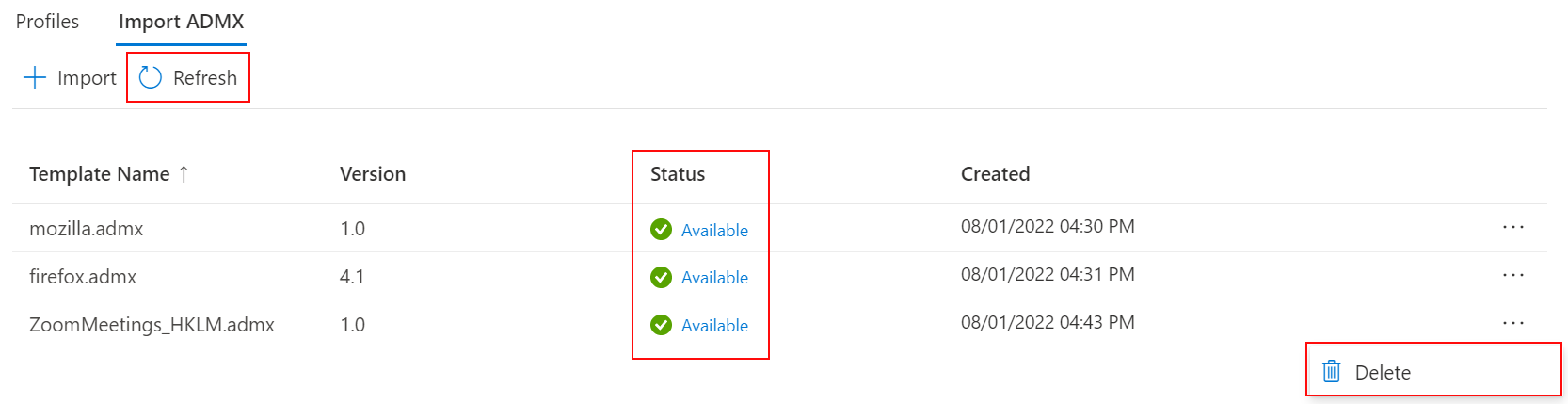
Tworzenie profilu przy użyciu zaimportowanych plików
Zaloguj się do centrum administracyjnego Microsoft Intune.
Wybierz pozycjęUtwórzkonfigurację>urządzeń>.
Wprowadź następujące właściwości:
Platforma: wybierz pozycję Windows 10 i nowsze.
Typ profilu: wybierz pozycję Szablony Zaimportowane>szablony administracyjne (wersja zapoznawcza):
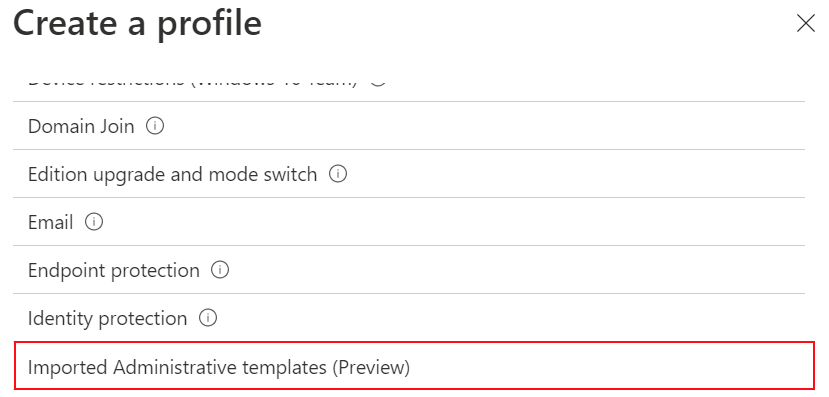
Wybierz pozycję Utwórz.
W obszarze Podstawy wprowadź następujące właściwości:
- Nazwa: wprowadź opisową nazwę profilu. Nadaj nazwę profilom, aby można było je później łatwo rozpoznać. Na przykład dobra nazwa profilu to ADMX: Mozilla Firefox dla urządzeń Windows 10/11.
- Opis: wprowadź opis profilu. To ustawienie jest opcjonalne, ale zalecane.
Wybierz pozycję Dalej.
W obszarze Ustawienia konfiguracji wybierz i skonfiguruj odpowiednie ustawienia w zasadach. Po zakończeniu wybierz pozycję Dalej.
W obszarze Tagi zakresu (opcjonalnie) przypisz tag, aby filtrować profil do określonych grup IT, takich jak
US-NC IT TeamlubJohnGlenn_ITDepartment. Aby uzyskać więcej informacji na temat tagów zakresu, zobacz Używanie kontroli dostępu opartej na rolach (RBAC) i tagów zakresu dla rozproszonej infrastruktury IT.Wybierz pozycję Dalej.
W obszarze Przypisania wybierz użytkownika lub grupy, które otrzymają Twój profil. Aby uzyskać więcej informacji na temat przypisywania profilów, zobacz Przypisywanie profilów użytkowników i urządzeń w usłudze Intune.
Jeśli profil jest przypisany do grup użytkowników, skonfigurowane ustawienia ADMX mają zastosowanie do dowolnego urządzenia zarejestrowanego przez użytkownika i zalogowania się do niego. Jeśli profil jest przypisany do grup urządzeń, skonfigurowane ustawienia ADMX mają zastosowanie do każdego użytkownika, który loguje się na tym urządzeniu. To przypisanie ma miejsce, jeśli ustawienie ADMX to konfiguracja komputera (
HKEY_LOCAL_MACHINE) lub konfiguracja użytkownika (HKEY_CURRENT_USER). W przypadku niektórych ustawień ustawienie komputera przypisane do użytkownika może również wpływać na środowisko innych użytkowników na tym urządzeniu.Aby uzyskać więcej informacji, zobacz Grupy użytkowników a grupy urządzeń podczas przypisywania zasad.
Wybierz pozycję Dalej.
W obszarze Przeglądanie + tworzenie przejrzyj ustawienia. Po wybraniu pozycji Utwórz zmiany zostaną zapisane, a profil przypisany. Zasady są również wyświetlane na liście profilów.
Zastępowanie istniejących plików ADMX
Jeśli przekażesz plik ADMX z ustawieniami, które zostały już zaimportowane, przekazywanie zakończy się niepowodzeniem.
Jeśli na przykład przekażesz inną wersję pliku ADMX z tymi samymi ustawieniami co oryginalny plik ADMX, przekazywanie zakończy się niepowodzeniem z powodu błędu przestrzeni nazw.
Aby zaktualizować zaimportowane istniejące pliki ADMX, dostępne są następujące opcje:
Opcja 1. Zastąp istniejący plik ADMX
Aby zastąpić istniejący plik ADMX tymi samymi ustawieniami, możesz wykonać następujące kroki:
- Usuń wszystkie profile przy użyciu istniejących ustawień ADMX.
- Usuń zaimportowany oryginalny plik ADMX.
- Zaimportuj nowe pliki ADMX i ADML.
Opcja 2. Tworzenie nowego pliku ADMX
- Utwórz inną wersję pliku ADMX z tą samą przestrzenią nazw co oryginalny plik ADMX.
- Dodaj nowe i inne ustawienia do tego pliku ADMX.
- Zaimportuj nowe pliki ADMX i ADML.
Następne kroki
Omówienie: konfigurowanie ustawień zasad w Microsoft Intune przy użyciu szablonów ADMX
Opinia
Dostępne już wkrótce: W 2024 r. będziemy stopniowo wycofywać zgłoszenia z serwisu GitHub jako mechanizm przesyłania opinii na temat zawartości i zastępować go nowym systemem opinii. Aby uzyskać więcej informacji, sprawdź: https://aka.ms/ContentUserFeedback.
Prześlij i wyświetl opinię dla